Was bedeutet AI? AI-Dateien werden auch als Adobe Illustrator-Dateien bezeichnet. Falls Sie es noch nicht wussten: Adobe Illustrator ist eine Software für das Erstellen (und Bearbeiten) hochauflösender Vektorgrafiken. Aufgrund der hohen Auflösung solcher Grafiken in PDF-Dateien kann sich das Konvertieren von PDF zu AI langwierig und kompliziert gestalten. Beispielsweise kann nicht jede Software PDF-Dateien korrekt in AI-Dateien umwandeln, als Benutzer sehen Sie sich also vielen Herausforderungen gegenüber. In diesem Artikel helfe ich Ihnen dabei, PDFs erfolgreich in AI-Dateien zu konvertieren.
Die beste Methode zum Umwandeln von PDFs in AI-Dateien
Es gibt viele verschiedene Wege, um PDF-Dateien in AI-Dateien zu konvertieren. Es ist jedoch wichtig zu beachten, dass jeder Weg seine eigenen Vor- und Nachteile mitbringt. Einer der beliebtesten Wege ist die Verwendung des Adobe Illustrator-Programms. Falls Sie noch keine Kopie dieses Programms besitzen, können Sie es direkt von der offiziellen Adobe-Website herunterladen. Sobald der Download abgeschlossen ist, installieren Sie es auf Ihrem Computer oder Laptop. Sie müssen außerdem entweder die Vollversion kaufen oder sich für die Testversion registrieren, bevor Sie mit Adobe Illustrator PDF-Dateien in AI-Dateien konvertieren können. Sie können sich aktuell für eine vollständige 30-Tage-Testversion registrieren.
Einfache Schritte
Starten Sie die Adobe Illustrator-Software und gehen Sie auf die „Datei“-Option. Wählen Sie „Öffnen“ und danach die PDF-Datei, die Sie in das AI-Format konvertieren möchten. Sobald sie die Datei ausgewählt und geöffnet haben, wechseln Sie zurück zu „Datei“ und wählen Sie „Speichern unter“. Nun haben Sie die Möglichkeit, den Dateityp zu ändern. Wählen Sie hierbei den Dateityp AI.
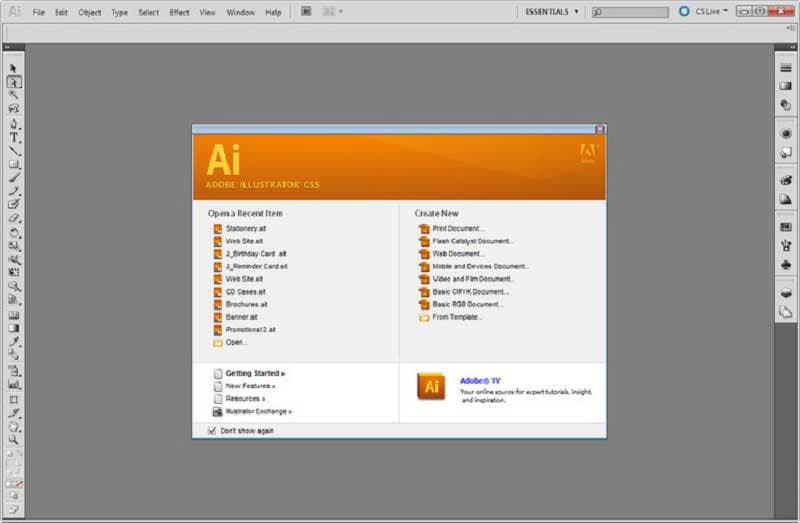
Wichtige Tipps
Hin und wieder möchten Sie vielleicht PDF-Dateien über Adobe Illustrator selbst erstellen. In diesem Fall müssen Sie die Option „Zum Bearbeiten speichern“ aktivieren, bevor Sie diese Aktion ausführen. Wenn Sie diese Option aktivieren, können Sie die konvertierte Datei später bearbeiten. Dieser Schritt ist besonders wichtig, denn wenn diese Option nicht aktiviert ist, können Sie die Datei hinterher nicht mehr verändern.
Die Verwendung von Adobe Illustrator zum Konvertieren von PDFs in AI Dateien besitzt einen kleinen Nachteil. Da das Programm nicht dafür ausgelegt ist, die PDF-Bearbeitung nach dem Konvertieren komplett zu ermöglichen, könnten Benutzer auf Schriftarten oder Texte stoßen, die sich nach dem Konvertierungsvorgang nicht mehr bearbeiten lassen. Zu diesem Szenario kommt es sehr häufig und die einzige Möglichkeit besteht darin, ein Komplettprogramm wie Adobe Acrobat oder Wondershare PDFelement zu nutzen.
Umfassende PDF-Lösung
PDFelement wird oft als Rundum-PDF-Editor und -Konverter bezeichnet. Damit können Sie PDF-Texte und -Bilder direkt hinzufügen, kopieren oder ändern, um Ihre Arbeit zu erledigen. Es bringt die neueste OCR-Technologie (Optical Character Recognition) mit, dank der das Programm Texte und Bilder in gescannten PDF-Dateien erkennen und in editierbare Dateien verwandeln kann.
 100% sicher | Werbefrei | Keine Malware
100% sicher | Werbefrei | Keine Malware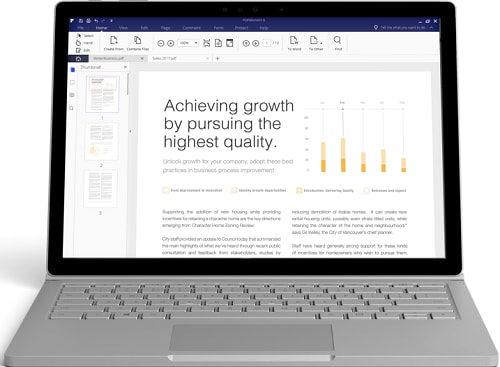
Neben dem Bearbeiten von PDF-Dateien können Sie PDF-Dateien mit PDFelement auch aus einer Vielzahl von Dateiformaten wie Word, Excel, PowerPoint, Bilder, HTML und weiteren konvertieren. Ein großer Vorteil von Wondershare PDFelement ist die Tatsache, dass es mit den meisten Geräten verwendbar ist, von Computern bis hin zu Tablets. Dieser Umstand macht es extrem vielseitig.

